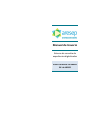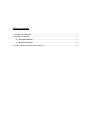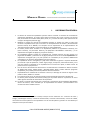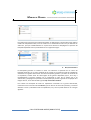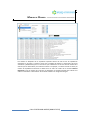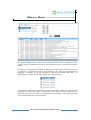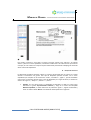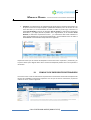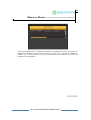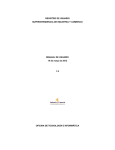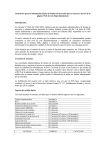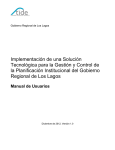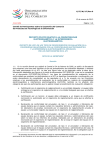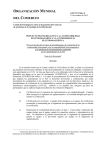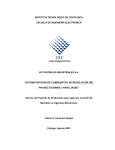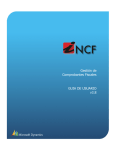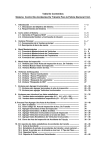Download Manual consulta expedientes digitales (usuarios externos
Transcript
Manual de Usuario Sistema de consulta de expedientes digitalizados PARA USUARIOS EXTERNOS DE LA ARESEP Tabla de contenido I. INFORMACIÓN GENERAL ..................................................................................................... 3 II. INGRESO AL SISTEMA ........................................................................................................... 4 A. BÚSQUEDAS GENERALES ...........................................................................................................5 B. BÚSQUEDAS ESPECÍFICAS ...........................................................................................................8 III. CONSULTA DE EXPEDIENTES RESTRINGIDOS ...................................................................... 10 3 MANUAL DE USUARIO - SISTEMA DE CONSULTA DE EXPEDIENTES DIGITALIZADOS I. INFORMACIÓN GENERAL 1. El sistema de consulta de expedientes permite realizar consultas al contenido de los diferentes expedientes digitalizados, los cuales tienen diversos formatos, tales como: archivos con formato PDF, documentos con formato Office (Word, Excel, etc.), archivos de audio y video (extensiones flv o mp3) o de imágenes (extensión jpg). 2. Mediante el sistema de consulta de expedientes digitales se pueden ver todos los folios que contiene el expediente físico que se encuentra en el Departamento de Gestión y Documentación (Archivo Central) de la ARESEP, con excepción de los expedientes de la Superintendencia de Telecomunicaciones (SUTEL), ya que estos últimos no están digitalizados. 3. El sistema permite hacer consultas a los expedientes públicos: ET (Expedientes Tarifarios), OT1 (Otros Trámites), CE (Concesión Eléctrica), RA (Requisitos Admisibilidad -autobuses-) y a los expedientes restringidos AU (Quejas) y OT (Otros Trámites). 4. Los expedientes públicos pueden ser consultados por cualquier persona con solo ingresar a la página web de ARESEP, y seleccionar en la página principal el ícono con el nombre Expedientes. Los expedientes restringidos (AU y OT) sólo pueden ser consultados por las personas debidamente autorizadas, o por las partes del expediente que así lo soliciten. 5. Los expedientes de uso restringido (OT y AU) están clasificados en gavetas o carpetas distribuidas por sectores o tipo de expediente, a saber: Agua, Energía, Transportes, Telecomunicaciones, por lo que para realizar la búsqueda de un expediente de una forma más rápida, se debe conocer de previo el sector al que pertenece. 6. Para el correcto funcionamiento del sistema se recomienda tener instalados las últimas versiones de Adobe Flash Player, Adobe Reader y Windows Media Player. Pueden utilizarse programas compatibles, pero podrían presentarse problemas de funcionamiento. 7. Dependiendo de la velocidad de su conexión a Internet, la descarga de archivos en algunos casos puede ser lenta, debido a su tamaño. 8. En la mayoría de los casos, los archivos pueden ser descargados directamente al equipo local. 9. El sistema posee etiquetas informativas (tooltip) que se pueden observar al posicionar el cursor sobre algunos elementos de información de las pantallas. 10. Las dudas y consultas relacionadas con el contenido y organización de los expedientes digitalizados dentro del sistema, serán atendidas por el Departamento de Gestión y Documentación. Para comunicarse llamar al 800-0-273737. 1 Los expedientes OT-Públicos (Otros Trámites) incluyen asuntos relaciones con: contratos de buses y energía, metodologías tarifarias, comisiones institucionales, convenios institucionales, normas de calidad, concesiones de servicio público. Estos expedientes son de consulta pública y pueden ser consultados por cualquier usuario que así lo desee. CALL CENTER 8000-ARESEP (8000-273737) 4 MANUAL DE USUARIO - SISTEMA DE CONSULTA DE EXPEDIENTES DIGITALIZADOS II. INGRESO AL SISTEMA El sistema de consulta de expedientes digitalizados es una aplicación muy fácil de usar. El sistema intenta hacer una reproducción fiel de la forma como se organizan y guardan expedientes en un archivo de metal, similar a los que se utilizan en las oficinas. Un archivo de metal está compuesto por varias gavetas, las que pueden contener una cantidad de expedientes, organizados bajo algún criterio específico. En el caso del sistema de consulta de expedientes digitalizados, funciona exactamente igual, ya que se tiene un gran archivo único llamado ARESEP, que está compuesto por varias gavetas que tienen un nombre específico, y dentro de ellas, están guardados una gran cantidad de expedientes y documentación. Un ícono en forma de gaveta con su respectivo nombre es la forma como se verán representadas las gavetas en el sistema. Para ingresar al sistema, se debe acceder por medio de la página web de la ARESEP. En la página principal se encuentra un ícono con el nombre Expedientes. En la siguiente imagen se puede observar el ícono con forma de expediente de metal. Al hacer clic sobre el icono Expedientes se abre la siguiente ventana, que permite hacer la consulta a los expedientes públicos. La consulta de estos expedientes no requiere de autenticación (usuario y contraseña), y son expedientes que pueden consultarse desde cualquier equipo con acceso a Internet. CALL CENTER 8000-ARESEP (8000-273737) 5 MANUAL DE USUARIO - SISTEMA DE CONSULTA DE EXPEDIENTES DIGITALIZADOS Para seleccionar una gaveta para realizar búsquedas, se debe colocar el puntero del mouse sobre el nombre de cualquiera de ellas, lo cual se resalta con un sombreado de color azul y se debe dar clic sobre ésta, para que inmediatamente en el panel de la derecha se desplieguen las opciones de búsqueda disponibles. Esto se puede observar en la siguiente imagen: A. BÚSQUEDAS GENERALES Las búsquedas generales se realizan sin hacer una indicación o aplicación de un criterio de búsqueda particular, por lo que el resultado de la consulta es un listado de todos los expedientes contenidos en la gaveta seleccionada. Para hacer búsquedas generales y consultar el contenido de un expediente, se debe hacer clic sobre alguna de las gavetas disponibles (CE, ET, OT o RA), e inmediatamente el sistema resaltará con un sombreado en color azul la gaveta que se ha seleccionado, y desplegará los parámetros de búsqueda que permite la gaveta. En el ejemplo de la imagen anterior, se ha seleccionado la gaveta Exp. ET Estudios Tarifarios. Para realizar una búsqueda de todos los expedientes contenidos en la gaveta seleccionada, únicamente se hace clic sobre el botón Buscar, que se ubica en el centro de la pantalla, y el sistema devolverá la lista y cantidad de todos los expedientes, tal y como se puede observar en la imagen siguiente: CALL CENTER 8000-ARESEP (8000-273737) 6 MANUAL DE USUARIO - SISTEMA DE CONSULTA DE EXPEDIENTES DIGITALIZADOS Para facilitar la búsqueda de un expediente específico dentro de toda la lista de expedientes contenidos en la gaveta, el sistema cuenta con la facilidad de ordenar la información de forma ascendente y descendente, para lo cual lo único que se debe hacer es dar clic sobre el nombre de la columna que se desea utilizar para ordenar los datos. Por ejemplo, si se desea ordenar los datos por número de expediente únicamente se debe hacer clic sobre el nombre de la columna Número Expediente. Junto al nombre de la columna se desplegará un triángulo pequeño que indicará si el orden es ascendente o descendente. El resultado se observa en la siguiente imagen: CALL CENTER 8000-ARESEP (8000-273737) 7 MANUAL DE USUARIO - SISTEMA DE CONSULTA DE EXPEDIENTES DIGITALIZADOS Es importante señalar que Los archivos que contienen información tienen a su izquierda un ícono en forma de lupa. Los expedientes que tienen notas informativas, tienen un ícono en forma de libro abierto. Para observar el contenido del expediente se debe hacer clic sobre el ícono en forma de lupa, que se encuentra a la izquierda del número del expediente, lo que hará que inmediatamente se despliegue su contenido, el cual está agrupado en archivos que contienen varios folios, y se identifican por su número como se puede observa en la siguiente imagen: Para observar el contenido de cada uno de los archivos, únicamente se debe colocar el puntero del mouse sobre el archivo que contiene la información que se desea consultar (se destaca con un sombreado azul) y hacer clic sobre él, e inmediatamente se desplegará a mano derecha un panel con el contenido del archivo, como el siguiente: CALL CENTER 8000-ARESEP (8000-273737) 8 MANUAL DE USUARIO - SISTEMA DE CONSULTA DE EXPEDIENTES DIGITALIZADOS Para realizar consultas a otros folios se repite el proceso anterior. Para regresar a la pantalla anterior y buscar un nuevo expediente, únicamente se debe hacer clic sobre el ícono que contiene una equis, el cual se ubica en la esquina superior derecha del panel donde se despliega el contenido de los archivos del expediente. B. BÚSQUEDAS ESPECÍFICAS Las búsquedas específicas permiten utilizar los criterios de búsqueda que se activan en el panel derecho al seleccionar una gaveta. Este tipo de búsquedas permite consultar uno o varios expedientes que cumplan con los criterios de: “Todos”, “Parecido a:”, “Igual a:”, para los metadatos que no sean con formato de fecha. Para el caso de búsquedas por rangos de fechas, se utilizan los criterios de: “Igual a:”, “Mayor a:”, “Menor a:” y “Entre”. § Ejemplo 1: Si de desea buscar el expediente ET-025-2010, se debe en primer lugar seleccionar la gaveta Exp.ET-Estudios Tarifarios, y luego en el criterio de búsqueda Número Expediente, se debe seleccionar el parámetro “Igual a:”, digitar ET-025-2010 y hacer clic sobre el botón Buscar. El resultado de la búsqueda será el siguiente: CALL CENTER 8000-ARESEP (8000-273737) 9 MANUAL DE USUARIO - SISTEMA DE CONSULTA DE EXPEDIENTES DIGITALIZADOS Igual resultado se producirá si al seleccionar el parámetro “Parecido a:”, se digita el texto 025-2010. § Ejemplo 2: Si se desea buscar los expedientes cuyo prestador es la Junta Administrativa de Servicios Eléctricos de Cartago (JASEC), se debe en primer lugar, seleccionar la gaveta Exp.ET-Estudios Tarifarios, y luego en el metadato Prestador, se debe seleccionar el parámetro “Parecido a:”, y digitar cualquier texto del nombre del prestador, como por ejemplo la palabra “Junta”. Luego, en el metadato Tipo de Servicio, se selecciona el parámetro “Parecido a:”, y se digita parte de la palabra “electricidad”, para finalmente hacer clic sobre el botón Buscar. El resultado de la búsqueda será el siguiente: CALL CENTER 8000-ARESEP (8000-273737) 10 MANUAL DE USUARIO - SISTEMA DE CONSULTA DE EXPEDIENTES DIGITALIZADOS § Ejemplo 3: Si se desea buscar los expedientes de tipo OT (Otros Trámites) relacionados con el tipo de servicio de transporte público (modalidad autobuses) entre las fechas del 1 de enero del 2010 y el 31 de diciembre del 2010, se debe en primer lugar seleccionar la gaveta Exp.OT-Público, luego en el metadato Tipo de Servicio, se selecciona el parámetro “Parecido a:”, y se digita parte de la palabra “bus”. Seguidamente, en el metadato Fecha Recibido, se selecciona el parámetro “Entre:”, y se seleccionan dentro del calendario la fecha inicial (2010/01/01) y la fecha final (2010/12/31), para finalmente hacer clic sobre el botón Buscar. El resultado de la búsqueda será el siguiente: Importante anotar que el sistema de búsquedas no discrimina entre mayúsculas y minúsculas, por lo que los datos que se digiten dentro de los criterios de búsqueda pueden estar con mayúsculas o minúsculas. III. CONSULTA DE EXPEDIENTES RESTRINGIDOS Para tener acceso a ellos se debe solicitar expresamente a la Dirección General de Participación del Usuario de la ARESEP la autorización respectiva. Una vez que se tiene la autorización, la persona recibirá un correo similar al siguiente: CALL CENTER 8000-ARESEP (8000-273737) 11 MANUAL DE USUARIO - SISTEMA DE CONSULTA DE EXPEDIENTES DIGITALIZADOS El ingreso al sistema se hace por medio del enlace que se indica en el correo. Inmediatamente, se despliega la siguiente ventana, en la cual se debe digitar el usuario y la clave de acceso que se indica en el correo electrónico: Luego de autenticarse se despliega la siguiente pantalla: Al dar clic sobre el botón Consultar Publicaciones, se despliega la pantalla siguiente, con el detalle de los expedientes restringidos que han sido autorizados para consultar, los cuales se encuentran clasificados por gaveta según el tipo de expediente. CALL CENTER 8000-ARESEP (8000-273737) 12 MANUAL DE USUARIO - SISTEMA DE CONSULTA DE EXPEDIENTES DIGITALIZADOS A partir del despliegue de los expedientes disponibles, el procedimiento para la consulta de los expedientes restringidos es exactamente igual al que se utiliza para la consulta de expedientes públicos, con la única diferencia, de que el panel derecho para la selección de criterios de búsqueda, no está disponible. Última actualización: 11/10/2012 08:20 a.m. CALL CENTER 8000-ARESEP (8000-273737)